Comment Aggrandir Votre Salle de Sport dans My Gym: Fitness Studio Manager sur PC Grâce aux Outils de BlueStacks

My Gym : Fitness Studio Manager est un jeu où, comme son titre l’indique, vous devez faire évoluer votre propre salle de fitness d’un petit bâtiment à un centre tentaculaire. Cependant, avant d’en arriver là, vous devrez consacrer beaucoup de temps et de ressources à l’achat et à l’assemblage de nouveaux équipements, à l’orientation de vos clients vers les bons entraînements pour faire des profits, et à la réalisation de plein de défis différents afin de monter en niveau et d’avoir accès à de nouveaux équipements et fonctionnalités.
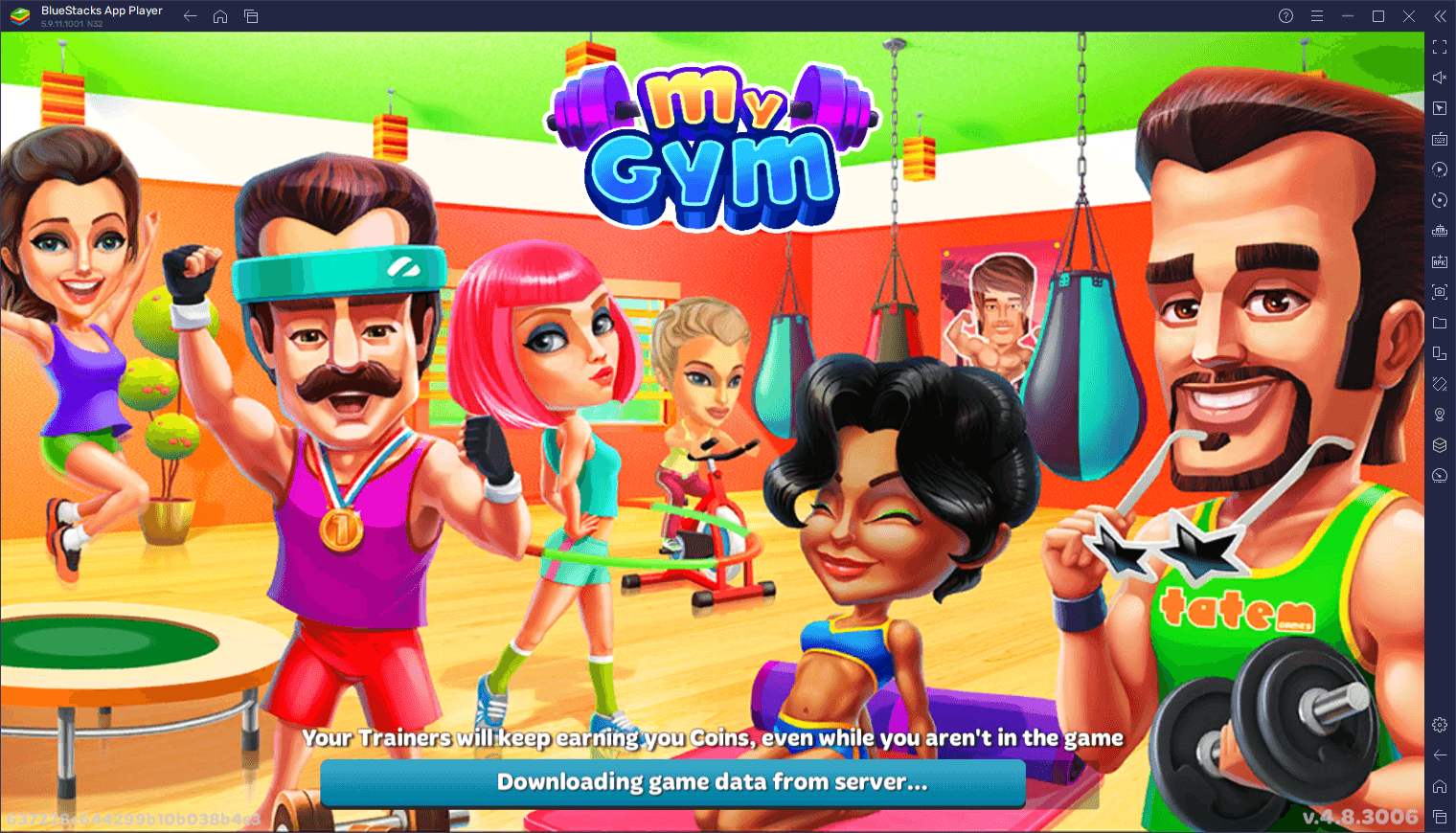
Faire croître votre salle de sport peut prendre beaucoup de temps, et ceux qui veulent sérieusement devenir le directeur d’un centre de santé prospère devront avoir les bons outils à leur disposition. Pour cette raison, ceux qui veulent devenir un magnat des affaires sans perdre leur temps se doivent de jouer à My Gym: Fitness Studio Manager sur PC avec BlueStacks, car notre émulateur Android dispose de plein d’outils et de fonctionnalités différentes qui vous aideront à prendre l’avantage dans ce simulateur d’entreprise.
Cependant, afin de tirer le meilleur parti de nos outils, vous devrez peut-être effectuer quelques ajustements ici et là. C’est pour cette raison que nous avons décidé de rédiger ce guide où vous trouverez quelques conseils et astuces sur la façon d’utiliser deux de nos outils BlueStacks les plus importants pour Fitness Studio Manager.
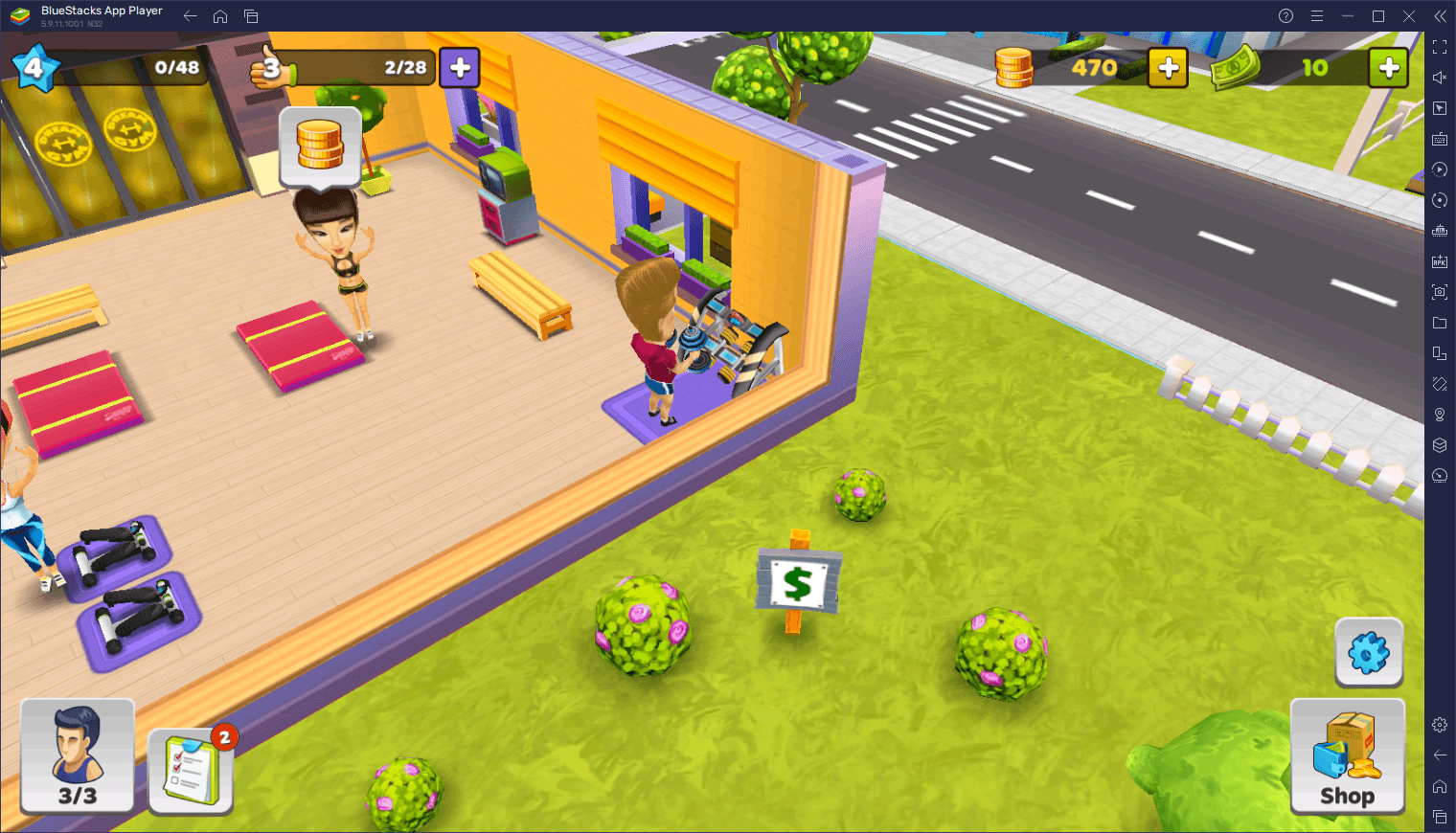
Let’s begin!
Gérez Votre Salle en Utilisant Votre Clavier et Votre Souris
Gérer et développer votre studio de fitness peut être un travail difficile, surtout si vous avez du mal avec les commandes et que vous devez tâtonner sur l’écran tactile de votre mobile pour faire quoi que ce soit. Heureusement, si vous jouez à Fitness Studio Manager sur PC avec BlueStacks, vous pouvez facilement utiliser l’outil de configuration des touches, une fonction qui vous permet de créer vos propres schémas de contrôle personnalisés pour n’importe quel jeu mobile, ce qui vous permet de mieux en profiter en utilisant votre souris et votre clavier, comme s’il s’agissait d’un jeu PC ordinaire.
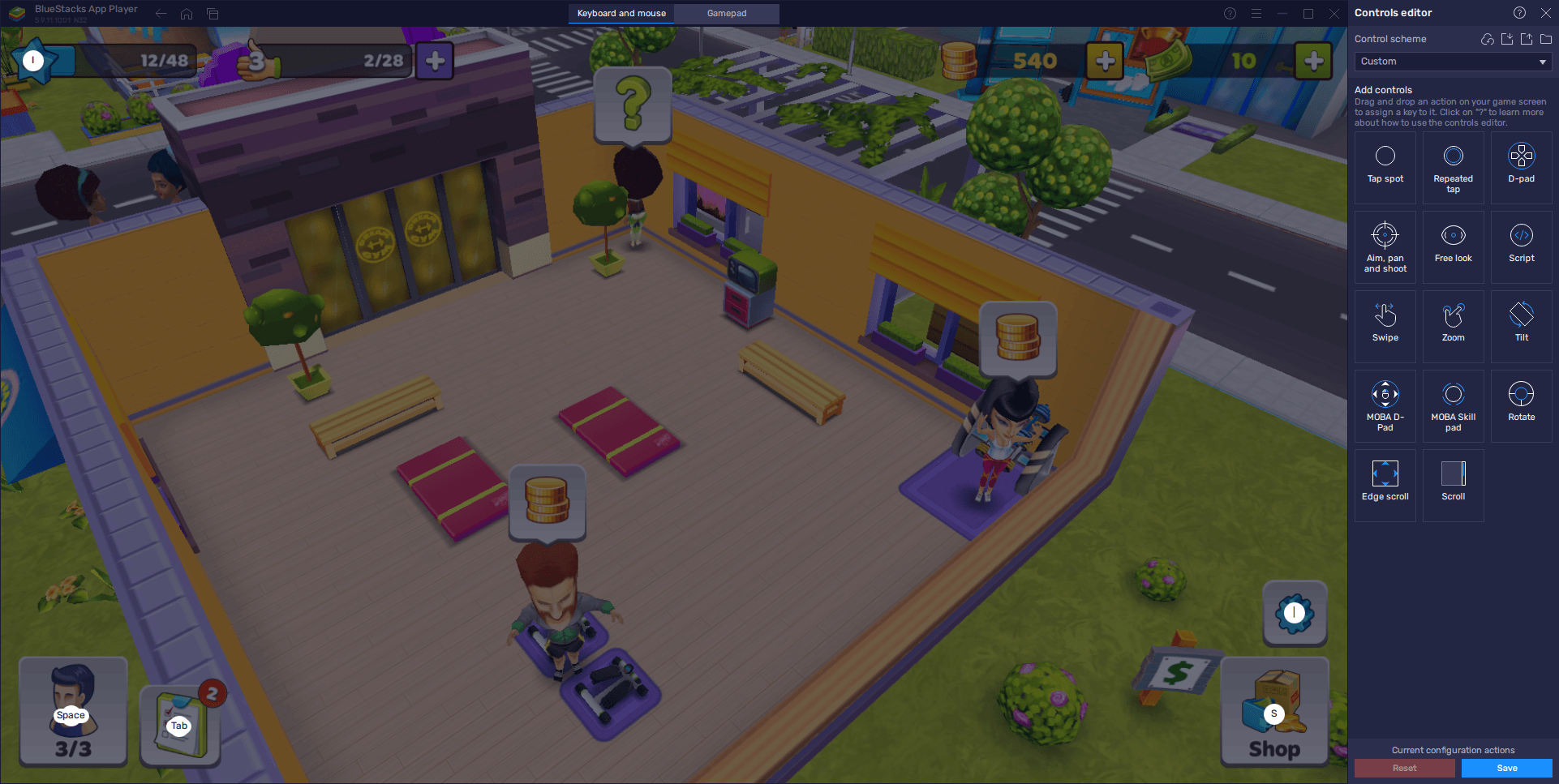
Pour commencer à utiliser l’outil de configuration des touches, vous devez d’abord appuyer sur Ctrl + Shift + A, ce qui fera apparaître l’écran de l’éditeur avancé. Dans cet écran, vous pouvez afficher vos raccourcis actuels, les modifier en cliquant dessus, les supprimer ou même en ajouter de nouvelles en les faisant glisser du panneau le plus à droite vers l’endroit de l’écran où vous en avez besoin. Une fois que vous avez ajouté vos nouveaux raccourcis, n’oubliez pas de leur attribuer des liaisons en cliquant dessus, puis en appuyant sur le bouton que vous souhaitez leur attribuer.
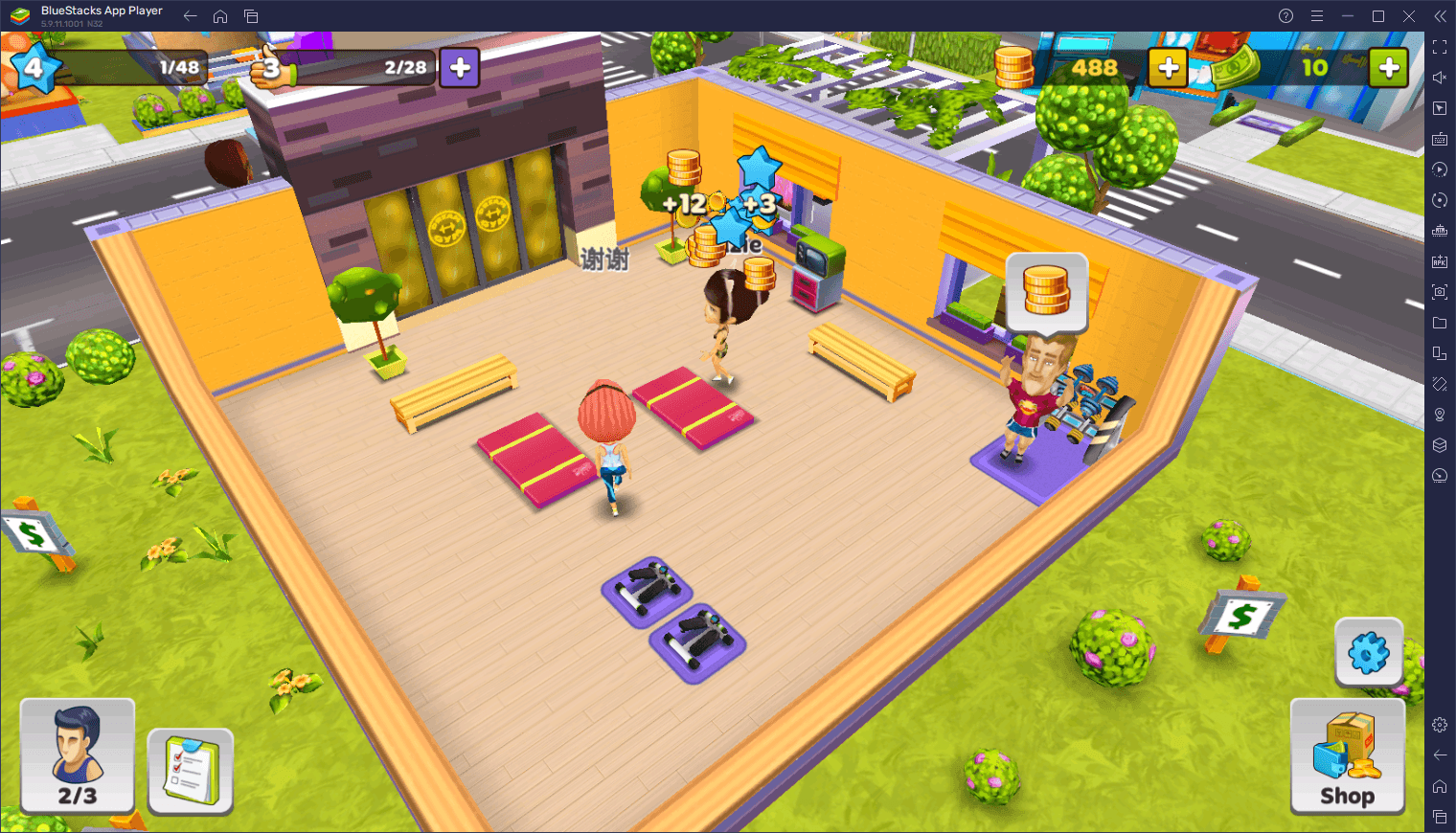
Une fois que vous avez fini de bricoler vos commandes, assurez-vous de cliquer sur le bouton “Enregistrer les modifications” en bas à droite pour valider vos modifications et appliquer vos nouveaux paramètres. Ensuite, vous pourrez naviguer dans les menus et développer votre salle de fitness en utilisant les meilleures commandes.
Gérez Plusieurs Salles à la Fois
Pour certains, faire croître et développer un seul gymnase est un travail suffisamment difficile. Cependant, pour les plus téméraires, une seule salle ne suffit pas. Et compte tenu du fait qu’il faut beaucoup de temps pour mener à bien certains projets une fois que vous êtes assez loin dans ce jeu, vous constaterez que vous êtes en fait en train d’attendre plus que ce que vous jouez réellement. À ce stade, vous pourriez même vouloir jouer à autre chose pendant que vous attendez que les constructions et les expansions se terminent.
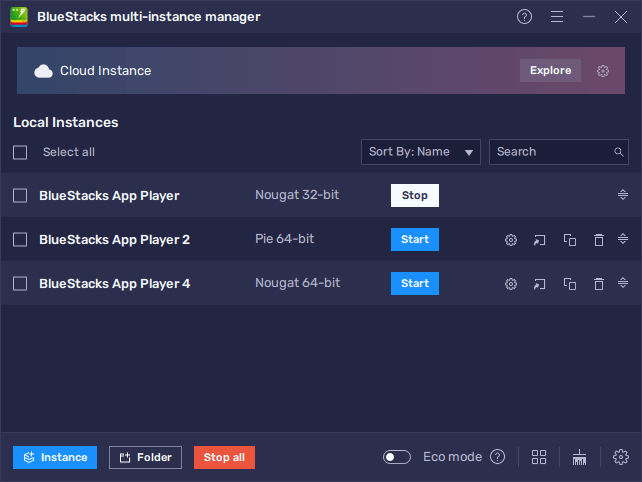
Cependant, en jouant à My Gym : Fitness Studio Manager sur BlueStacks, vous pouvez utiliser le gestionnaire d’instances pour créer autant d’instances de notre émulateur Android que possible, et accéder au jeu sur plusieurs comptes en même temps, ce qui vous permet effectivement de jouer et de développer de nombreux gymnases simultanément. En ce sens, si vous aimez le jeu et que vous ne vous en lassez pas en y jouant sur un seul compte, vous pouvez facilement jouer sur plusieurs d’entre eux et vous amuser encore plus – vous pouvez même essayer de construire chacun de vos gymnases dans des styles et des thèmes différents, ainsi que de prendre des décisions différentes dans chacun d’eux pour voir leurs résultats.
Pour utiliser le gestionnaire d’instances, il vous suffit d’appuyer sur Ctrl + Shift + 8 dans BlueStacks, ce qui fera apparaître le panneau des instances. Dans ce menu, vous pouvez voir la liste des instances qui sont actuellement créées, ainsi que les exécuter ou les fermer, modifier leurs paramètres et même les supprimer. En outre, vous pouvez cliquer sur le bouton “+ Instance” dans le coin inférieur gauche du panneau et suivre les instructions à l’écran pour créer autant d’instances que vous le souhaitez. Gardez cependant à l’esprit que chaque instance nécessitera des ressources supplémentaires en RAM et en CPU, ce qui pourrait causer des difficultés pour les PC les plus anciens.
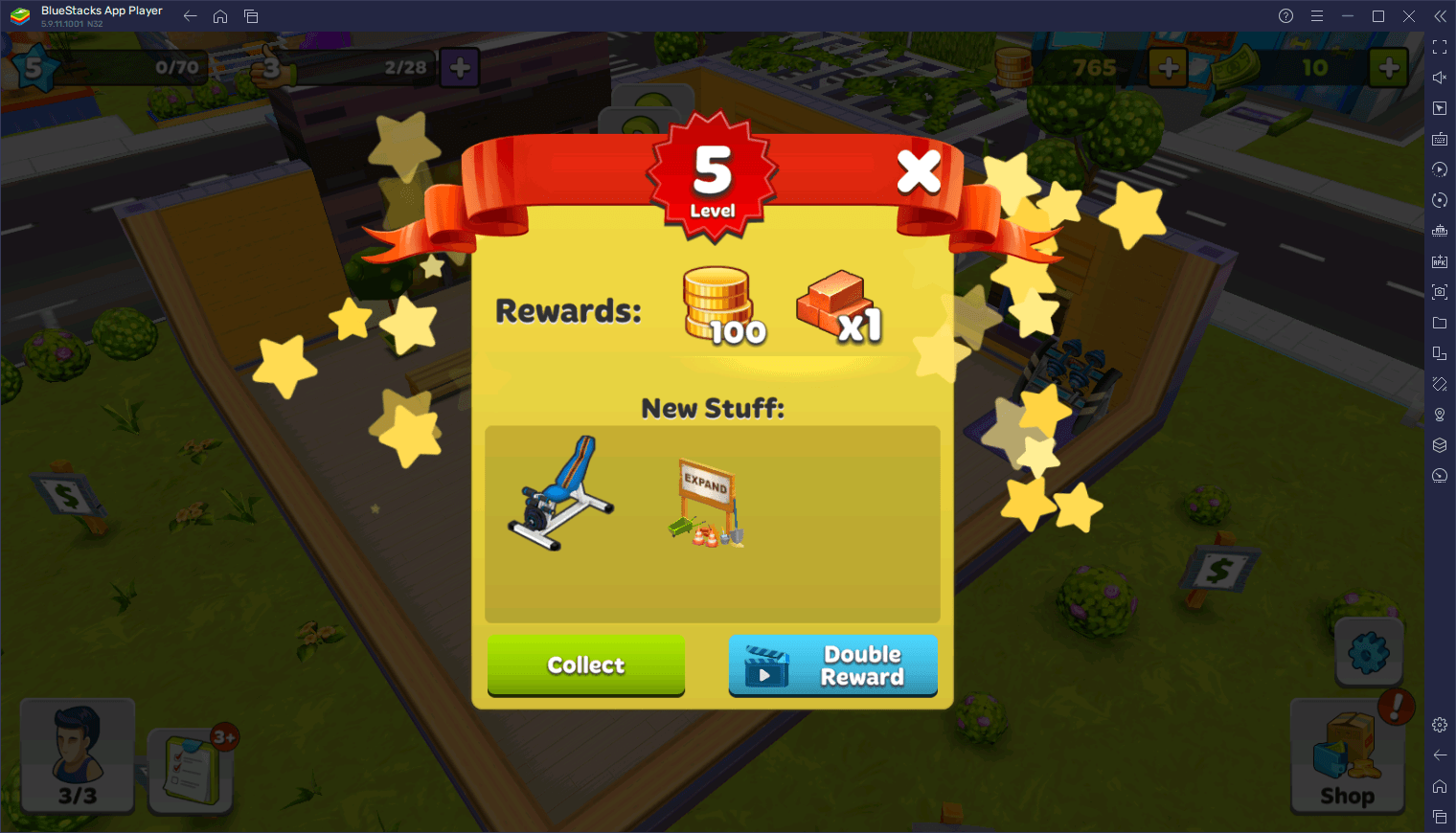
N’oubliez pas que, si vous jouez sur un système peu puissant, vous pouvez également utiliser notre Mode Eco pour réduire considérablement les ressources nécessaires au fonctionnement de plusieurs instances en même temps en limitant essentiellement leur FPS. Cela vous permettra de jouer facilement à My Gym : Fitness Studio Manager sur plusieurs comptes en même temps, même si votre PC ne serait pas en mesure de le faire normalement.
Une fois que toutes vos instances sont opérationnelles, il ne vous reste plus qu’à télécharger et installer My Gym : Fitness Studio Manager sur chacune d’entre elles, et développer toutes vos salles de sport en même temps, sans avoir besoin de changer constamment de compte : il suffit de jouer sur toutes les instances en même temps, et quand vous voulez passer à un autre compte, il vous suffit de minimiser l’une de vos fenêtres BlueStacks et d’ouvrir celle que vous voulez.















